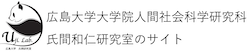iPad(実践事例)へ戻る
iPadの視覚障害教育での実践例
その他の実践
- 実践:社会の通常教科書のデータをiPadに入れて、拡大教科書として使う
- 実践者:熊本市立城西小学校弱視学級
- 挿絵やグラフを見るとき、拡大教科書と違って、本文を読みながらすぐ拡大して確認できる。また、地図アプリと併用すると本文に出てくる都道府県の確認が早い。
- 実践:理科の実験や観察
- 実践者:熊本市立城西小学校弱視学級
- 「雲と天気」では、空をカメラ機能で撮影し、雲の様子、量を観察し、天気を予想する。「もののとけ方」では、水を入れたビーカーに、砂糖を入れたティーバッグを入れ、溶ける様子、微妙なフレアを拡大機能や動画機能で観察、再確認する。
- 「流れる水のはたらき」では、屋外で、土山にホースから水を流し、土が削り取られる様子を地面に顔を近づけないで、拡大機能や動画機能で観察する。
- 実践:カメラ機能で、学習発表会等のステージを単眼鏡的に使い鑑賞する
- 実践:書写の手本を、上部からプロジェクタで半紙に投影し、それをなぞって書く
- 実践:拡大読書器を利用して,はんだ付け
- 実践者:A中学校
- 3年生の技術の授業で、部品をはんだ付けする作業に入っています。
- 拡大読書器を使ってみました。手元を大きく拡大して、こてをはんだ付けする箇所に固定し、はんだをくっつける。というやりかたです。両手が使えて、作業がはかどりました。
- iパッドの体験会がヒントになりました。
- 実践:誤操作防止の手立て
- 実践者:K中学校
- メーリングリストのメールの情報の多さに,なかなか実践が追いつきません。そのなかで,以前手袋の指を切って,操作ミスを防ぐ話が出ていたと思います。やってみました。学校の作業用の手袋なので,サイズがあっていませんが,手にちょうどいい大きさのものを加工すれば,操作性がかなり上がると実感できました。
- 写真は,ためしに字を書いてみているところです。生徒自身(弱視と肢体不自由)にも好評でした。
- この状態での,二本指操作は難しいですが,場面に応じて使っていこうと思います。

- コメント:自分も、このMLで「手袋の指を切って操作ミスを防ぐ」という話題があって、単純に「へぇ、スゴイ!」と思いました。そこで、この技術を応用して、「マスクをして操作ミスを防ぐ」ということを考えてみました。画面に顔をすりつけるようにして見ている弱視の子どもさんの鼻があたってアプリが終了してしまうということが時々あります。それを防ぐためのマスクです。ふざけて書いているわけではありませんが、実践はしていません^^;
- コメント:うーん,うなってしまいました。確かに,静電容量方式のiPadに対して,接近視する弱視の鼻などが触れることにより生じる誤作動を防ぐといった点で,十分に仮説できそうですね。画面に顔を接近すると,鼻とか,おでこが,ついつい接近しますよね。感圧式,静電容量方式,のうちマスク着用は,誤作動を防ぐ点で,感圧式には効果的ではないと思われますが,静電容量方式のiPadには,効果的と確かに思いました。もちろん,鼻まで隠れるタイプのものですよね。うーん,いいかも。
- 実践:理療科の生徒の利用
- 実践者:関東圏の学校
- 理療科3年の50代の生徒から,「携帯型拡大読書器が2~3時間しか前日フル充電しても使えず,就職したらどうしようかと思っている。」と個別の自立活動(PC)の時間に相談を受けました。
パソコン入力は拡大と音声併用で、課題を行っています。家でも教室でも卓上型拡大読書器を使っています。
しかし、学校の移動教室ではそれがあるとは限らず、携帯型拡大読書器が途中で使えなくなって困っているとのこと。
就職したら、一日もたないと思うとのこと。iPadは確か10時間、私も最大6時間ぐらいpages利用して電池がもったことを思い出しました。
私の持っている普通のiPadとiPad miniを示しましたが、生徒さんは,小さい方が持ち運びに便利でよいとのこと。
すぐに使い方を教え、パソコン画面の小さな文字やキーボードのキーを見てもらいました。「キーは一つに一つの文字と思っていたのに、いくつも付いているのもあったんですね」「操作が簡単で、私にもできそう」と感動の言葉が!
さらに、カメラで写真撮影し、教室の壁掛け時計や掲示を読む、難しいPC操作をビデオ撮影、拡大してじっくり見ることなどを試してみました。
- 弱視生徒のデジタルカメラの活用の実践事例を見かけますが,この生徒さんはデジタルカメラの液晶画面が見えない、使えないため、持っていなかったそうです。
iPadを手にして,「これなら撮影したものも見えるし、一人で自分の顔も写せる。」と大喜び!
でもシャッターボタンの位置がわからず、カメラはホームボタントリプルクリックでVoiceOver併用で行いました。
撮影時も何と「人、0」「人、一人、大きな顔(アップのこと)」「イメージ(風景のみ)」などど、言うのでこれはおもしろいということになりました。
- 何度か私のiPad miniと様々なアプリを使いながら、自立活動の時間で操作方法を教えました。
- どこでどう買うのかわからない,一人で行けないとのことで,私と一緒にAppleStoreに行き,iPad miniを購入しました。
また、無料のiPad講座(基礎・応用)を受けて来ました。必要だと思われた無料のアプリはそこで、ダウンロードしました。
- 今は残された学校での日々を写真やビデオに残したり、国家試験の勉強に使っています。今のところ拡大読書器とカメラ、鏡、黒板、メモなどを使っていて、Wifi接続までは考えていないとのことです。
- 実践:iPadの自作固定具
- 実践者:熊本市立城西小学校弱視学級
- カメラ用の三脚や一脚に取り付けるアタッチメントを自作しています。特に、一脚につけると持ち運びが楽で、応用がききます。